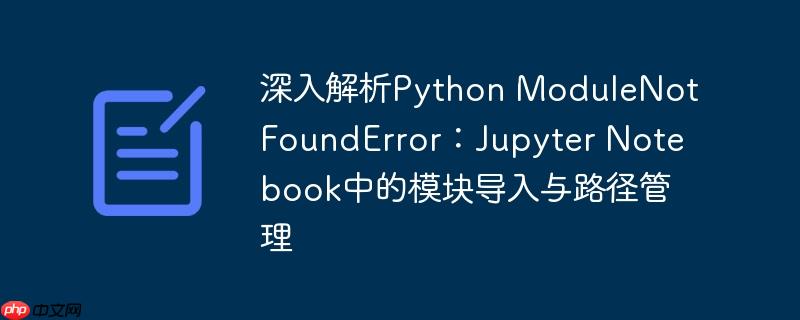
本文旨在解决jupyter Notebook中常见的ModuleNotFoundError,尤其当项目包含嵌套模块且导入路径不一致时。我们将剖析python的模块查找机制,阐明为何在不同执行环境下(如直接运行模块与在Notebook中导入)会出现导入失败。教程将提供多种实用解决方案,包括统一模块导入方式、调整当前工作目录、配置PYTHONPATH环境变量,以及采用更专业的包管理方法(如可编辑安装),帮助开发者构建结构清晰、导入无忧的Python项目。
问题背景与根源分析
在python项目开发中,尤其是在jupyter notebook这样的交互式环境中,管理模块导入路径常常会遇到modulenotfounderror。这通常发生在项目结构包含多层目录和相互依赖的模块时。
考虑以下项目结构:
my_directory/ modules/ my_module_1.py my_module_2.py my_notebook.ipynb
其中,my_module_2.py 依赖于 my_module_1.py,而 my_notebook.ipynb 又导入 modules.my_module_2。
初始的导入方式如下:
# my_directory/modules/my_module_2.py import my_module_1 as something
# my_directory/my_notebook.ipynb import modules.my_module_2 as something from modules.my_module_2 import my_function
当直接运行 my_module_2.py 时,它可能正常工作(因为 my_module_1.py 在同一目录下,Python能够通过相对路径找到)。然而,当在 my_notebook.ipynb 中运行代码时,却会抛出 ModuleNotFoundError: No module named ‘my_module_1’。错误发生在 my_module_2.py 内部,表明当 my_notebook.ipynb 导入 modules.my_module_2 时,Python在解析 my_module_2 内部的 import my_module_1 语句时遇到了困难。
立即学习“Python免费学习笔记(深入)”;
问题根源在于Python的模块搜索路径(sys.path)和导入机制。 当一个Python文件被执行时,sys.path 会包含当前脚本所在的目录。但当一个模块作为包的一部分被导入时,Python会根据 sys.path 查找包的根目录,并期望所有内部导入都是相对于该包根目录的。
在上述场景中:
- my_notebook.ipynb 位于 my_directory。当它执行 import modules.my_module_2 时,Python会在 sys.path 中查找 modules 目录。如果 my_directory 位于 sys.path 中(Jupyter Notebook通常会将当前工作目录添加到 sys.path),它会成功找到 my_directory/modules。
- 然而,当Python进入 my_directory/modules/my_module_2.py 并尝试执行 import my_module_1 时,它会尝试将 my_module_1 作为一个顶级模块或相对于当前包的子模块来查找。由于 my_module_1 并非顶级模块,且 my_module_2 在被导入时被视为 modules 包的一部分,直接 import my_module_1 会导致查找失败。
核心解决方案是统一导入方式,并确保项目的根目录(即 my_directory)始终在Python的模块搜索路径中。 这样,所有模块内部和外部的导入都可以使用相对于项目根目录的绝对路径,从而避免歧义。
首先,修改 my_module_2.py 中的导入语句,使其明确地使用基于项目根目录的绝对路径:
# my_directory/modules/my_module_2.py import modules.my_module_1 as something # 修改为绝对导入
现在,我们来看如何确保 my_directory 始终在 sys.path 中。
解决方案:确保项目根目录可被Python发现
有多种方法可以确保Python能够发现项目的根目录,从而正确解析所有模块导入。
1. 调整当前工作目录 (CWD)
Python的模块搜索路径(sys.path)通常包含当前工作目录。因此,确保Jupyter Notebook的当前工作目录是项目的根目录 my_directory 是一个直接的解决方案。
操作方法: 在Jupyter Notebook的第一个单元格中,使用 %cd 魔术命令将当前工作目录更改为 my_directory。
# my_directory/my_notebook.ipynb # 确保当前工作目录是 my_directory # 如果你的notebook不在my_directory根目录下,你需要调整路径 # 例如,如果notebook在 my_directory/notebooks/my_notebook.ipynb # %cd ../.. # 假设my_notebook.ipynb直接在my_directory下,则当前目录已经是my_directory # 这一步通常不需要,因为Jupyter默认将notebook所在目录作为CWD,且该CWD在sys.path中 import modules.my_module_2 as something from modules.my_module_2 import my_function # 示例调用 # my_function() # 假设my_function存在
优点: 简单快捷,对于小型项目或临时测试非常方便。 缺点: 不持久,每次启动Jupyter Notebook可能都需要手动执行,不适用于自动化脚本或多人协作项目。
2. 配置 PYTHONPATH 环境变量
PYTHONPATH 是一个环境变量,Python解释器在启动时会将其值添加到 sys.path 中。通过将项目的根目录添加到 PYTHONPATH,可以使项目中的所有模块在任何地方都能被发现。
操作方法:
-
临时配置 (仅对当前会话有效): 在Jupyter Notebook的单元格中,或者在运行python脚本的终端会话中,可以临时修改 sys.path。
# my_directory/my_notebook.ipynb import os import sys # 获取当前notebook文件所在的目录,通常就是 my_directory project_root = os.path.abspath(os.path.dirname(__file__)) # 对于.py文件 # 对于Jupyter Notebook,os.getcwd() 通常是notebook的启动目录,即my_directory project_root = os.getcwd() if project_root not in sys.path: sys.path.insert(0, project_root) # 将项目根目录添加到sys.path的最前面 # 验证路径是否已添加 print(sys.path) # 现在可以正常导入了 import modules.my_module_2 as something from modules.my_module_2 import my_function


















